摘要:斐讯k2路由器怎么设置宽带连接?斐讯k2中想要设置宽带连接,该怎么设置宽带连接呢?下面我们就来看看斐讯路由器连接宽带的教程,需要的朋友可以参考下......
详情:
斐讯k2路由器想要连接宽带,该怎么连接呢?下面我们就来看看详细的教程。
1、打开浏览器,在地址栏输入路由器的IP地址,如下图所示。
2、斐讯路由器的登录界面,输入路由器密码(一般是admin),单击登录。
3、进入路由器设置界面后,单击上网设置按钮。
4、设置路由器上网方式界面中,选择宽带拨号(PPPoE)选项,拨号模式选择正常拨号模式。
5、宽带帐号选项后,输入办理宽带时服务商提供给你的宽带帐号;宽带密码选项后,输入服务商提供给你的宽带密码。
6、为了安全,可以选择克隆本机MAC地址,单击保存按钮。
7、接着,单击选择无线设置选项,如下图所示。
8、无线设置窗口中,将2.4G WiFi和5G WiFi都打开。
9、无线名称选项后,输入自己设置的无线WiFi名;无线密码选项后,给WiFi设置一个密码。2.4G WiFi和5G WiFi的设置可以相同。
10、选择合适的带宽,设置访客模式,单击保存按钮。
11、现在你可以打开手机,使用自己的WiFi了,也可以用网线把电脑连接到路由器上工作游戏了。
以上就是斐讯k2路由器连接宽带的教程,希望大家喜欢,请继续关注WiFi之家网。
相关推荐:
斐讯K2海蓝版路由器怎么样?
两个斐讯k2路由器怎么实现无线连接?
以上内容由WiFi之家网整理收藏!



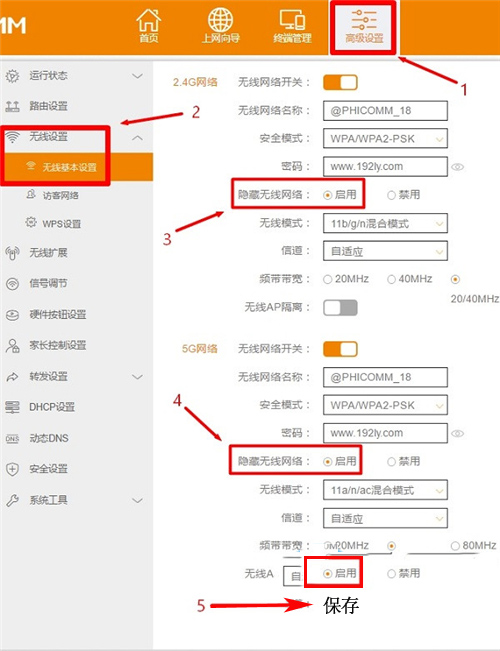
评论